
Telefone Android preso no modo fone de ouvido: guia de solução de problemas

"Como desativo o modo fone de ouvido? Meu telefone está preso no modo fone de ouvido, mas nem estou usando fones de ouvido. Tentei de tudo para soltá-lo, mas não funcionou."
- Do Quora
Às vezes, seu telefone Android diz que os fones de ouvido estão conectados ao Android , independentemente de você ter fones de ouvido conectados ou não. Esse problema de "telefone Android preso no modo fone de ouvido" pode ser realmente frustrante, pois você não consegue usar os alto-falantes do telefone ou ouvir qualquer som. Então, por que isso acontece? Mais importante ainda, como você pode consertar isso? Neste guia, forneceremos etapas detalhadas para ajudá-lo a tirar o telefone do modo fone de ouvido.
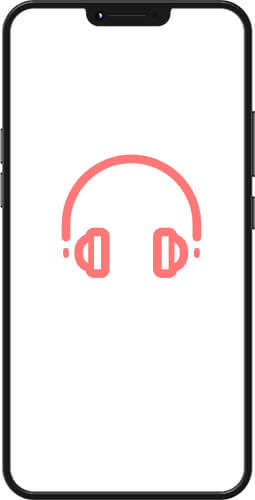
Por que mostra fones de ouvido conectados quando não estão? Por que há um ícone de fone de ouvido no meu telefone?... Aqui estão alguns motivos comuns para isso:
Problemas na entrada do fone de ouvido: Poeira ou sujeira dentro da entrada do fone de ouvido pode estar impedindo o telefone de detectar corretamente o status do fone de ouvido.
Falhas de software: pode haver um erro de software que faz com que seu telefone pense que os fones de ouvido ainda estão conectados.
Problemas de conexão Bluetooth: Se o seu telefone foi conectado anteriormente a um fone de ouvido Bluetooth, as configurações do Bluetooth podem estar fazendo com que o telefone pense erroneamente que o fone de ouvido ainda está conectado.
Falhas de hardware: Pode haver uma falha no conector do fone de ouvido ou no chip de áudio.
Agora que conhecemos algumas causas possíveis, vamos explorar as soluções para tirar nosso telefone do modo fone de ouvido.
Primeiro, certifique-se de que o fone de ouvido não esteja entupido com poeira ou sujeira. Você pode usar uma escova pequena ou um soprador de ar para limpar completamente o macaco. Além disso, verifique se o conector do fone de ouvido está solto ou danificado.
Às vezes, o telefone pode pensar erroneamente que os fones de ouvido ainda estão conectados. Tente conectar e desconectar os fones de ouvido algumas vezes. Isso pode ajudar a redefinir a detecção de saída de áudio do telefone.
Se você já conectou fones de ouvido Bluetooth, seu telefone ainda pode pensar que um dispositivo Bluetooth está ativo. Acesse as configurações de Bluetooth, certifique-se de que nenhum dispositivo esteja conectado e desconecte todas as conexões ativas. Depois, verifique se o telefone voltou ao normal.

Muitas vezes, uma simples reinicialização pode resolver muitos problemas. Desligue o telefone, aguarde 10 segundos e ligue-o novamente. Isso pode ajudar o telefone a redefinir as configurações de áudio e potencialmente corrigir o problema do modo fone de ouvido.

Às vezes, os dados ou cache de aplicativos relacionados ao áudio podem causar problemas no modo fone de ouvido. Tente limpar os dados dos aplicativos relevantes:
Passo 1. Vá para "Configurações" > "Aplicativos" > [Aplicativo relacionado a áudio].
Passo 2. Selecione “Limpar dados” ou “Limpar cache”. Isso ajudará a eliminar quaisquer configurações incorretas que possam estar afetando o modo fone de ouvido.

Se o problema persistir, pode ser devido a um bug no sistema. As atualizações do sistema geralmente podem corrigir problemas conhecidos, incluindo problemas no modo fone de ouvido. Verifique se há uma atualização do sistema disponível:
Passo 1. Vá em “Configurações” > “Sistema” > “Atualização de software”.

Passo 2. Se houver uma atualização disponível, baixe-a e instale-a.
Se você suspeitar que um aplicativo de terceiros está causando o travamento do telefone Android no modo fone de ouvido, tente inicializar no modo de segurança. No modo de segurança, apenas os aplicativos do sistema estão ativos e os aplicativos de terceiros não serão executados.
Passo 1. Pressione e segure o botão "ligar" e toque em "Desligar".

Passo 2. Mantenha pressionado o botão "Desligar" até que o prompt "Modo de segurança" apareça.
Passo 3. No modo de segurança, verifique se o problema foi resolvido. Se o problema desaparecer, isso indica que um aplicativo de terceiros está causando o problema. Você pode então desinstalar os aplicativos um por um para identificar o culpado.
Se o problema ainda não for resolvido, pode ser devido a problemas no nível do sistema. Nesse caso, você pode usar Android Repair para corrigir todos os problemas relacionados ao sistema. Esta ferramenta de reparo Android pode reparar muitos erros do sistema Android , incluindo o problema do modo fone de ouvido, sem exigir procedimentos complexos.
Principais recursos do Android Repair
Como tirar meu telefone do modo fone de ouvido com Android Repair?
01 Instale e inicie a ferramenta de reparo Android em seu computador e, em seguida, conecte seu telefone ao computador usando um cabo USB. Se necessário, habilite a depuração USB em seu telefone Android .
02 Uma vez conectado, uma tela pop-up aparecerá. Basta clicar em "Reparar" no menu principal e selecionar "Reparar Android ".

03 Na próxima tela, escolha e confirme os detalhes do seu dispositivo, incluindo marca, modelo, país/região e operadora. Em seguida, digite “000000” para confirmar e continuar.

04 Siga as instruções na tela para entrar no modo de download em seu dispositivo Android . Clique em “Avançar” e a ferramenta começará a baixar o firmware necessário e atualizá-lo para o seu dispositivo.
Em alguns instantes, seu dispositivo Android será reparado com sucesso e o ícone do fone de ouvido desaparecerá do seu telefone.

Se tudo mais falhar, o último recurso é realizar uma redefinição de fábrica . Observe que isso apagará todos os dados do seu telefone, portanto, faça backup dos arquivos importantes antes de continuar .
Passo 1. Vá para "Configurações" > "Sistema" > "Opções de redefinição" > "Redefinição de dados de fábrica".

Passo 2. Siga as instruções na tela para concluir a redefinição.
Após a redefinição de fábrica, seu telefone retornará ao estado original e o problema do modo fone de ouvido deverá ser resolvido.
Embora o problema de um telefone travado no modo fone de ouvido seja comum, geralmente é fácil de corrigir com os métodos acima. A chave é solucionar sistematicamente a origem do problema e tomar as medidas adequadas. Se nenhuma das correções funcionar, você pode usar Android Repair para corrigir quaisquer problemas subjacentes do sistema. Esperamos que essas etapas ajudem você a fazer seu telefone voltar ao normal. Se o problema persistir, talvez seja hora de entrar em contato com o suporte ao cliente do fabricante do telefone para obter mais assistência.
Artigos relacionados:
6 melhores maneiras de consertar o iPhone preso no modo fone de ouvido como um profissional
Por que meu telefone está apresentando problemas? Dicas e truques para solução de problemas
Corrigir iPad preso no modo fone de ouvido | Métodos fáceis e profissionais
O telefone Android continua desligando aleatoriamente? 12 correções aqui